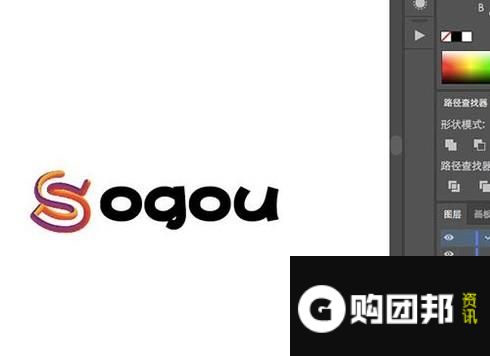导读目前关于到怎么做C4D立体效果文字这一类的信息是很多小伙伴们都非常关心的,很多人也是经常在搜索关于怎么做C4D立体效果文字方面的信息
目前关于到怎么做C4D立体效果文字这一类的信息是很多小伙伴们都非常关心的,很多人也是经常在搜索关于怎么做C4D立体效果文字方面的信息,那么既然现在大家都想要知道此类的信息,小编就收集了一些相关的信息分享给大家。
我们都知道C4D做立体效果是很简单的,但是很多人都不会用C4D,其实要想做C4D立体效果的话,用AI就行了,今天给大家介绍一下如何用AI来做出C4D立体效果文字。
工具/材料Adobe illustrator
操作方法- 01
进入AI软件,先选择“直线段工具”,在画板上绘制一条垂直度直线。
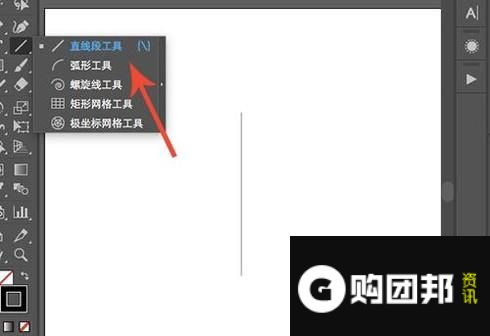
- 02
直线绘制完成之后,点击直线,然后选择“旋转工具”
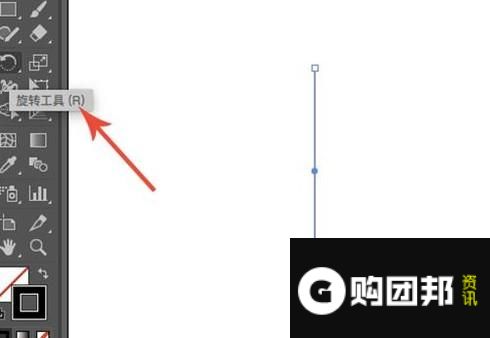
- 03
在旋转工具设置面板中,将角度设置为45°,然后点击“复制”
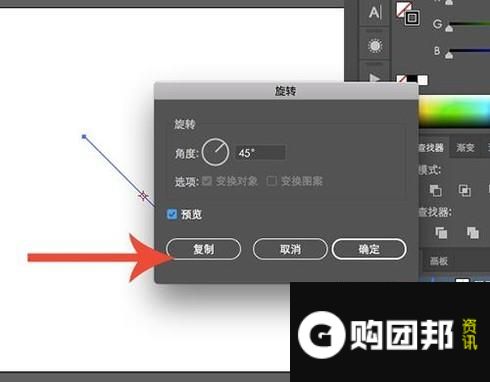
- 04
复制一条之后,按ctrl+d再进行复制,我们一共需要复制出来3条,结合成下图的图形。
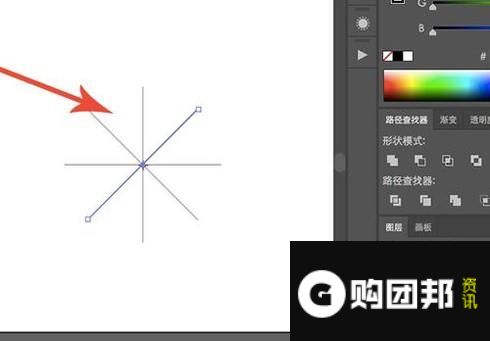
- 05
之后再绘制一个圆,圆心要是之前绘制好的线段的中点,选择全部图形,然后在路径查找器中选择“分割”
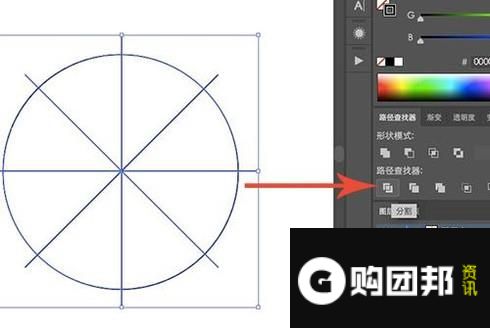
- 06
分割图形之后,圆就会被直线段给切成不同的区域,右键点击图形,选择“取消编组”
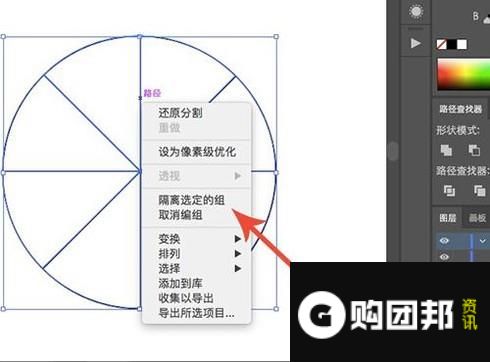
- 07
取消编组之后对每一块颜色进行修改,然后选择全部图形,右键点击选择“编组”
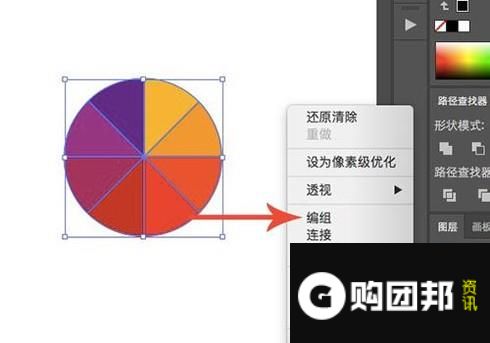
- 08
之后复制出来一个圆形,通过“混合工具”来在两个圆形之间建立一个混合。
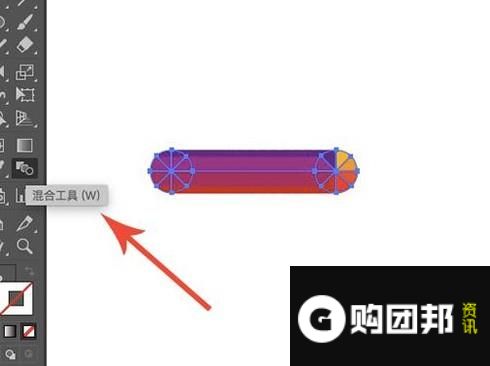
- 09
接着我们输入一个文本,尽量粗厚一点的字体,右键点击字体,选择“创建轮廓”
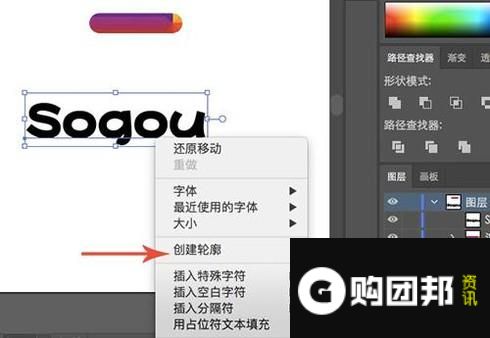
- 10
创建轮廓之后我们需要对每一个字体进行单独调整,所以右键点击选择“取消编组”
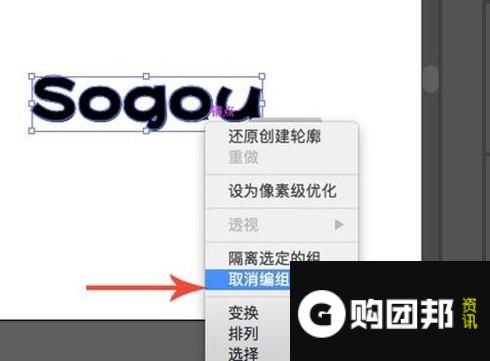
- 11
取消编组之后,以S为例,选择混合图形以及S,选择“对象-混合-替换混合轴”
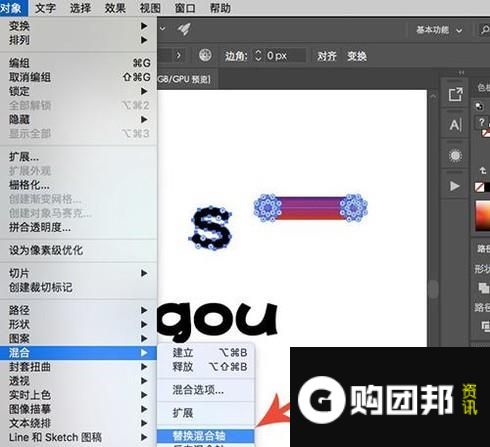
- 12
替换混合轴后,即可制作出简单的C4D立体文字效果,不同的字体和混合颜色都是不同的,你可以多多进行尝试。